當你盯著滿是數字的試算表,突然意識到「這裡需要一條清晰的分隔線」的時刻——我們都經歷過。在Excel中添加水平線看似基礎,卻是能將雜亂數據轉為專業報表的關鍵細節。
在Excelmatic,我們深知整潔的數據呈現至關重要。無論是標記銷售目標、區分季度結果,還是單純讓表格更易瀏覽,水平線都是你的秘密武器。以下是五種萬無一失的添加方法,無需設計背景也能輕鬆掌握。
Excel水平線為何重要
在進入操作步驟前,先了解使用時機:
- 突顯關鍵數值(如目標或門檻)
- 視覺區分不同數據區塊
- 引導閱讀動線
- 提升報表專業度
現在讓我們從最簡單的方法開始探索。
方法1:儲存格框線(快速解決方案)
急需分隔線時的首選:
- 選取目標列
- 點選「常用→框線」下拉選單
- 選擇「下框線」
進階技巧:Excelmatic用戶可使用智能格式化工具,一次設定規則套用至多張工作表。
方法2:圖案工具(精準定位)
需要非網格對齊的線條時:
- 插入→圖案→線條
- 拖曳繪製線段
- 在「格式」中調整粗細/顏色
Excelmatic用戶可將設定好的線條存為範本,省去重複設定的麻煩。
方法3:圖表參考線(強化數據視覺化)
為圖表添加參考線讓趨勢一目了然:
- 右鍵圖表→選取資料
- 新增目標值數列
- 將該數列改為線條格式
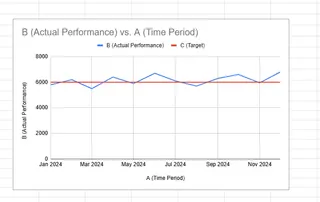
Excelmatic的AI圖表能自動依據數據模式生成參考線,免去手動計算。
方法4:條件式格式設定(智能動態線條)
讓線條隨數據條件自動顯示:
- 選取資料範圍
- 常用→條件式格式設定→新增規則
- 設定條件(如「=A1>1000」)
- 選擇框線格式
Excelmatic的動態格式會隨數據變化自動調整,最適合儀表板使用。
方法5:走勢圖(迷你視覺化)
小而強大的微型圖表:
- 插入→走勢圖→折線圖
- 選取資料範圍
- 自訂關鍵門檻顯示
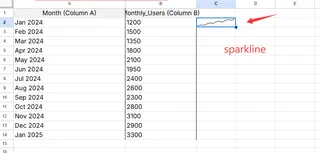
專業技巧
- 使用對比色(深色線配淺底)
- 以線條粗細區分重要性
- 保持全工作簿風格一致
- 組合多種方法創造複雜視覺效果
進階應用:Excelmatic智能方案
除了手動方法,Excelmatic用戶還能享受:
- 一鍵插入水平線
- AI依數據模式建議最佳位置
- 常用線條範本庫
- 數據異動時自動更新
何苦手動繪製?讓AI分析數據結構並推薦最清晰的分隔方案。
立即嘗試
下次需要整理試算表時,不妨從基礎框線開始,逐步嘗試進階技巧。記住:優秀的數據視覺化不在花俏,而在清晰傳達。水平線正是化繁為簡的利器。
想精進Excel技能?立即免費試用Excelmatic AI助手,將表格難題轉為靈光乍現的時刻。






